现随着科技的迅猛发展,智能手机已经成为人们生活中必不可少的一部分,而在众多手机品牌中,小米10/10 Pro无疑是备受瞩目的存在。作为一款拥有出色性能和创新功能的旗舰手机,小米10/10 Pro在消息提醒方面也有着独特的设计。LCD手机如何提示消息,小米10/10 Pro的息屏显示消息通知设置方法更是备受关注。在本文中我们将一同探索小米10/10 Pro的消息提示功能,帮助大家更好地了解并使用这一便捷的功能。
小米10/10pro息屏显示消息通知设置方法
具体方法:
1.打开手机设置。
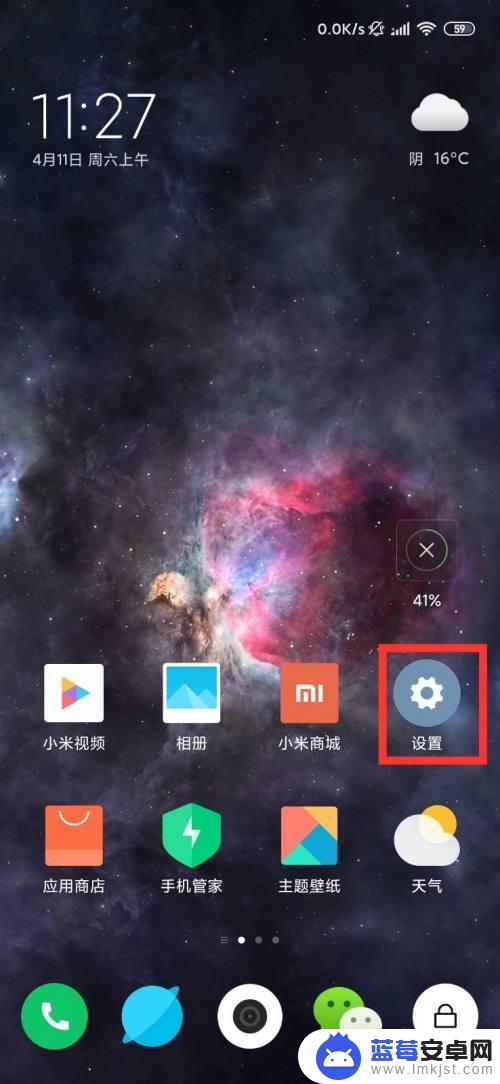
2.在设置列表中,找到息屏与锁屏这一栏。点击进去。
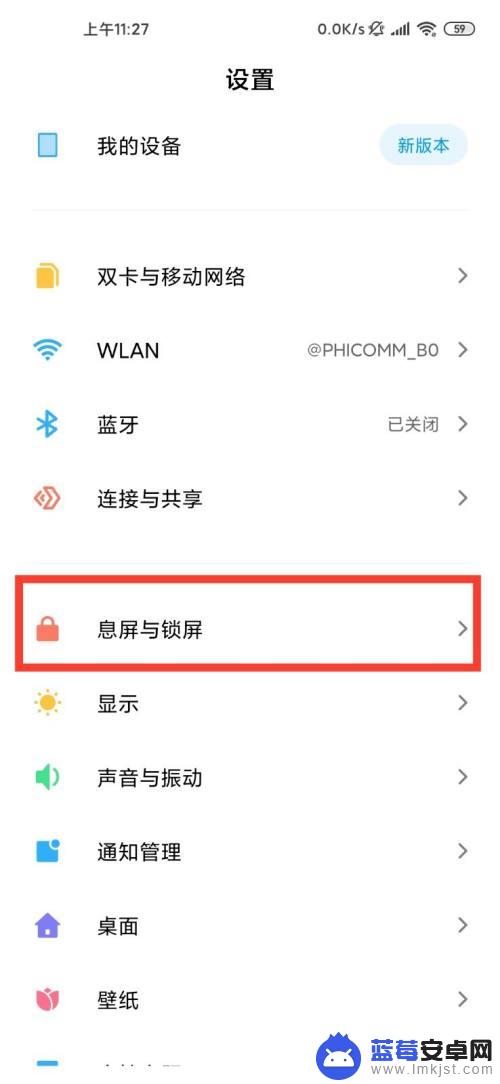
3.看到列表第一个,息屏显示。我们打开其后面的开关。
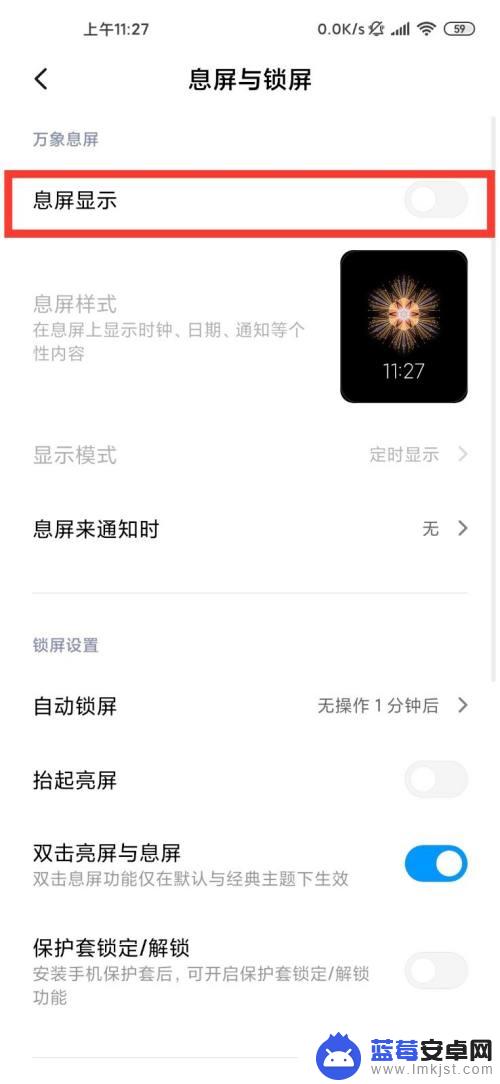
4.打开后,选择自己喜欢的息屏图样。也可以滑动到最下面,自定义息屏显示图样。
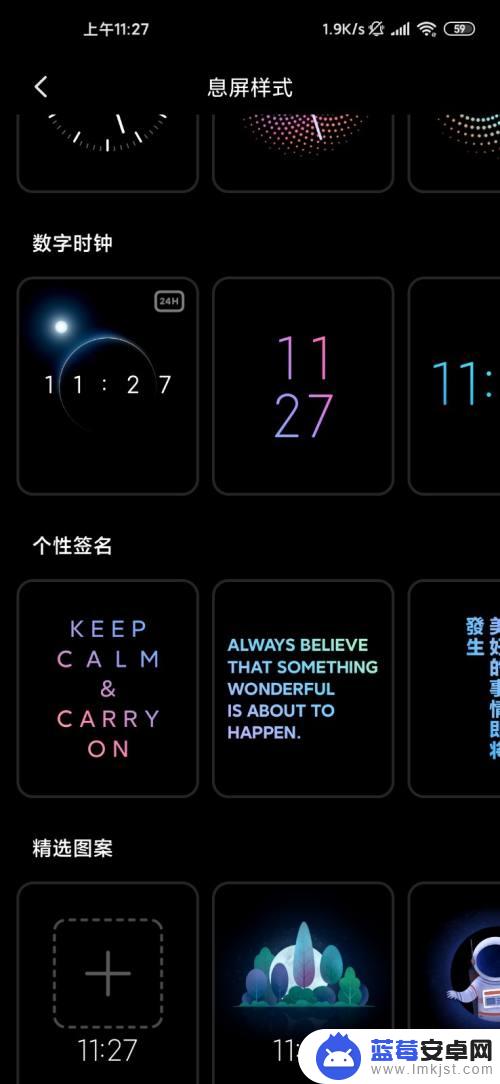

5.返回上一级,点击“息屏来通知时”。
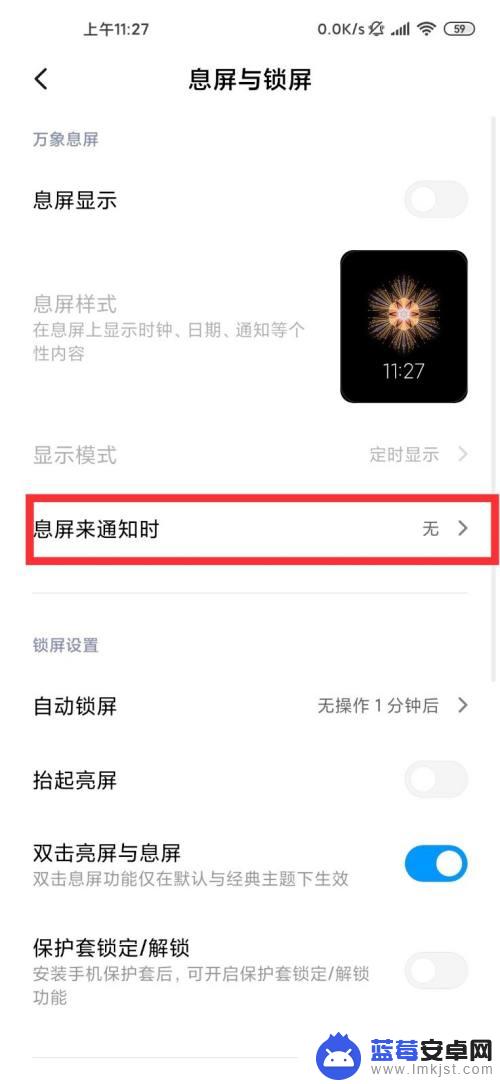
6.我们可以选择自己喜欢的来消息市的通知样式。有四款样式供大家选择。


7.返回上一级,我们也可以设置显示模式。点击显示模式进入设置。
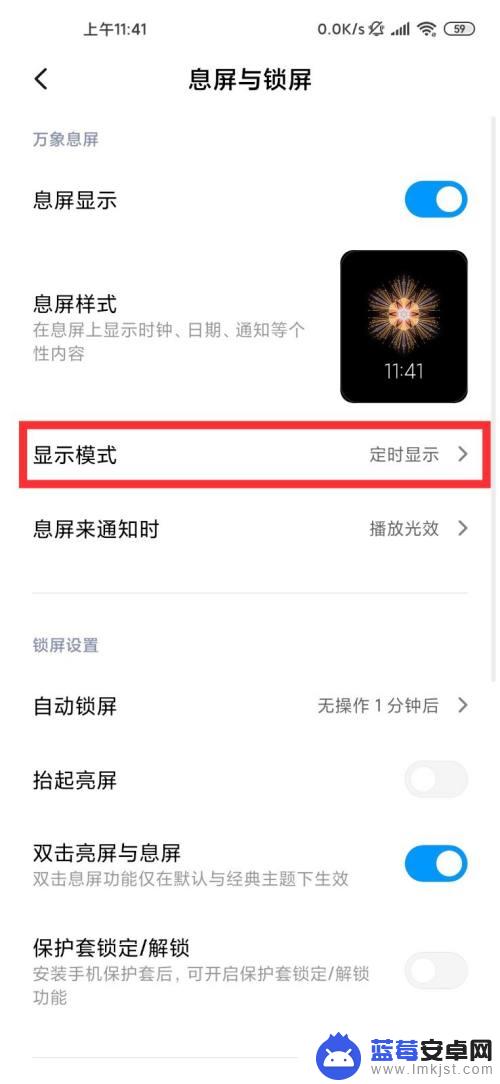
8.我们就可以设置定时显示或者其他对息屏显示的设置了。
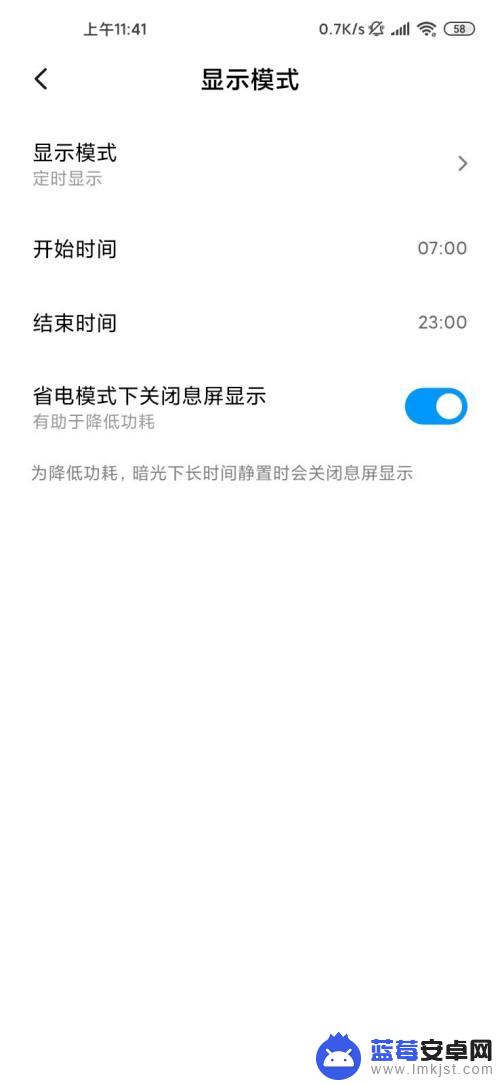
以上就是LCD手机如何提示消息的全部内容,对于不清楚的用户,可以参考以上小编的步骤进行操作,希望能对大家有所帮助。












